Как использовать инструмент быстрого анализа в excel?
Что такое инструмент быстрого сканирования?
ИНСТРУМЕНТ БЫСТРОГО АНАЛИЗА — это набор тщательно подобранных опций, которые можно использовать для быстрого анализа данных . Он включает в себя условное форматирование, диаграммы, сводную таблицу и спарклайны. Он также поддерживает выбранный вами тип данных (текст, даты или числа) и показывает варианты на его основе.
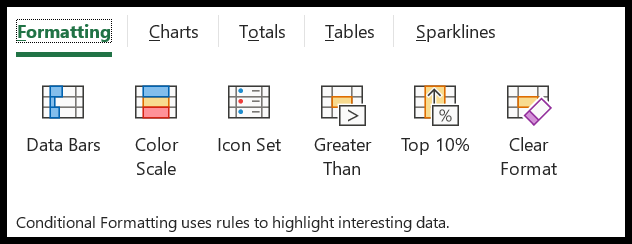
Инструмент быстрого анализа был представлен в Excel 2013, поэтому, если вы используете Excel 2010 или более раннюю версию, вы не сможете найти эту опцию. Большинство параметров инструмента быстрого сканирования фиксированы, но лишь немногие из них основаны на выбранном типе данных.
Например, на вкладке условного форматирования у вас будут разные параметры при выборе дат и сравнении, если вы выберете числовые данные. При наведении курсора на параметр в инструменте быстрого сканирования отображается предварительный просмотр выбранных данных.
Расположение инструмента быстрого анализа на ленте Excel
Кнопка открытия инструмента быстрого анализа отсутствует на ленте Excel . Когда вы выбираете данные, Excel показывает небольшой значок в правом нижнем углу , и когда вы щелкаете по этому значку, он открывает инструмент быстрого анализа.
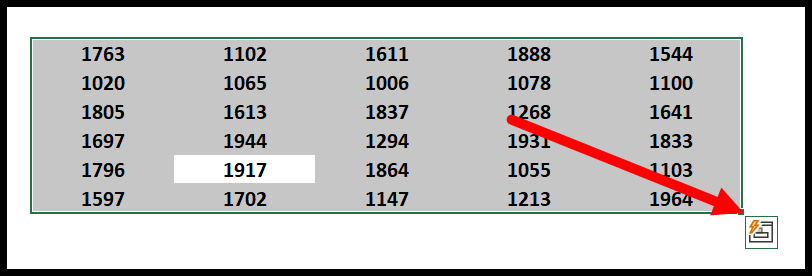
Инструмент быстрого анализа входит в наш список навыков работы с Excel среднего уровня .
Но я не вижу кнопку быстрого сканирования
Если по каким-то причинам вы не видите кнопку быстрого сканирования при выборе данных (очень маловероятно), вам следует проверить, отключена ли она в настройках. Перейдите на вкладку «Файл» ➜ «Параметры» ➜ «Основные» ➜ «Галочка» (показывать параметры быстрого сканирования при выборе).
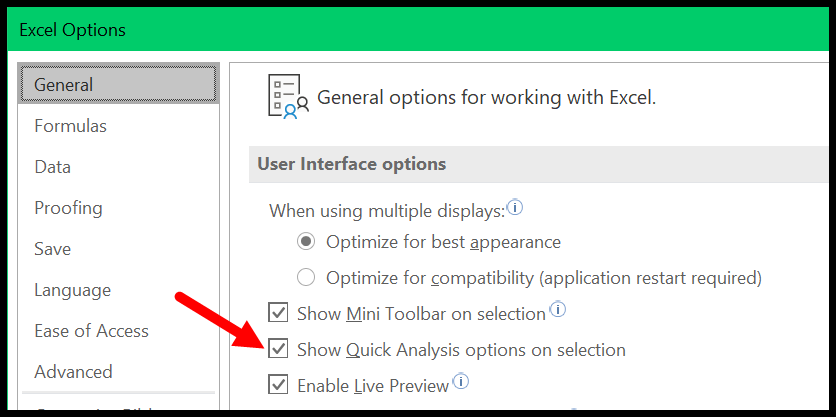
Как я уже сказал, он появился в Excel 2013; Если вы используете версию ниже этой, вам необходимо выполнить обновление до последней версии.
Сочетание клавиш для открытия инструмента быстрого сканирования
Да, есть сочетание клавиш для открытия инструмента быстрого сканирования.
Ctrl + К
Вам нужно выбрать данные, а затем нажать это сочетание клавиш.
Шпаргалка по сочетаниям клавиш Excel
Вот еще одно преимущество. Если инструмент быстрого анализа отключен в настройках Excel, вы все равно можете открыть его с помощью сочетания клавиш. Вы также можете включить кнопку быстрого сканирования из контекстного меню.
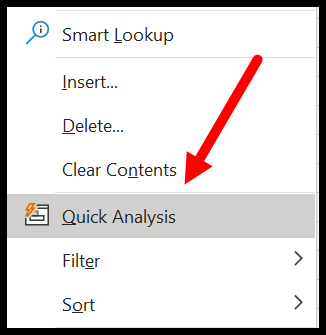
Как использовать инструмент быстрого сканирования
- Сначала выберите данные, которые вы хотите проанализировать.
- Нажмите кнопку быстрого сканирования в правом нижнем углу.
- Перейдите на вкладку, из которой вы хотите использовать эту опцию.
- Нажмите на вариант, который вы хотите использовать.
Комментарии
- Excel не покажет вам кнопку быстрого сканирования, если вы выберете пустые ячейки.
- И независимо от того, выбрали ли вы весь столбец или строку.
Как использовать инструмент быстрого сканирования для анализа данных — советы
1. Быстро создавайте гистограммы данных
Эта опция полезна при работе с числовыми данными (панелями данных условного форматирования).
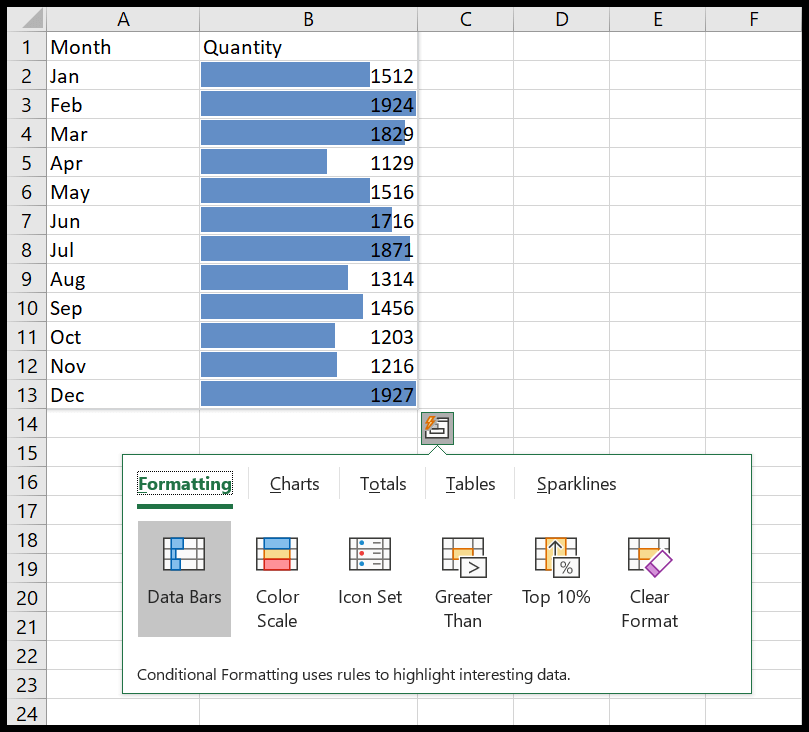
Вам нужно нажать на кнопку быстрого анализа и вкладку «Форматирование», затем выбрать опцию «Панели данных». Он мгновенно добавит сплошные (синие) полосы данных к выбранным данным. Это быстро, да?
Если вы хотите изменить цвет или выполнить другие настройки, перейдите на вкладку «Главная» ➜ «Стили» ➜ «Условное форматирование» ➜ «Управление правилами».
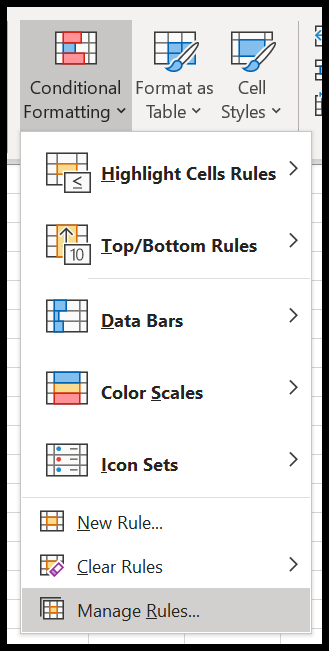
Связанный: Формулы в условном форматировании
2. Анализируйте даты с помощью инструмента быстрого анализа.
Если в ваших данных есть даты, вы можете быстро проанализировать их с помощью инструмента быстрого анализа. Когда вы его откроете, он покажет вам несколько вариантов быстрого условного форматирования для анализа дат.
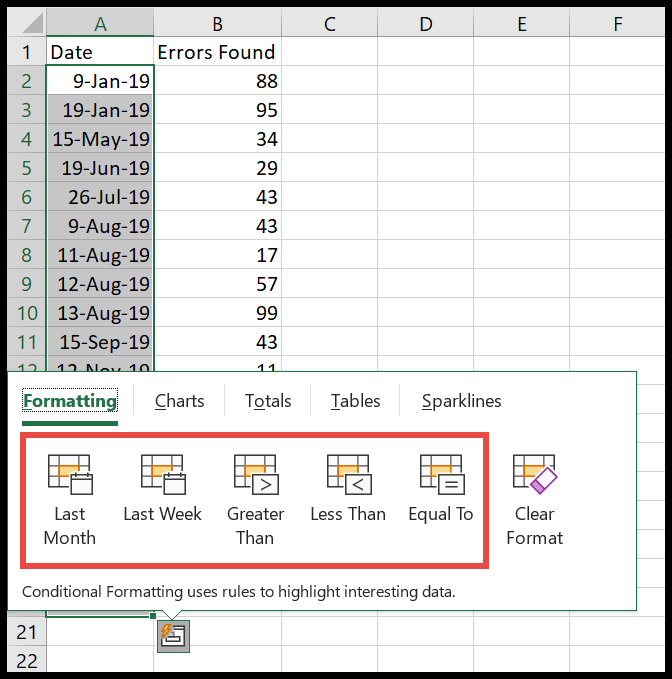
- Последний месяц : с помощью этой опции вы можете выделить все даты предыдущего месяца.
- Последняя неделя : чтобы выделить все даты предыдущей недели.
- Больше : выделяются все даты, которые позже указанной вами даты.
- Меньше : выделяются все даты, которые меньше указанной даты.
- Равно: выделяются все даты, равные указанной вами дате.
3. Создайте сводную таблицу с помощью инструмента быстрого анализа.
Когда вы нажимаете кнопку быстрого сканирования и переходите на вкладку таблиц, вам отображаются варианты вставки сводной таблицы.
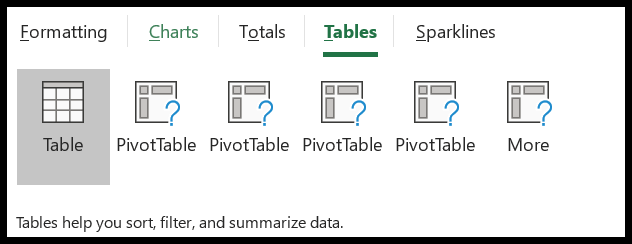
На основе выбранных вами данных; он показывает вам все возможности создания сводной таблицы. Если вы не хотите следовать рекомендациям, вы можете нажать кнопку «Дополнительно», открыть рекомендуемые сводные таблицы и щелкнуть пустую сводную таблицу, чтобы создать сводную таблицу с нуля.
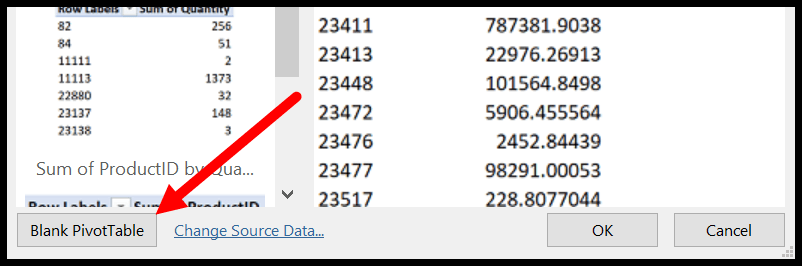
Связанный: Расширенные сводные таблицы
4. Создайте диаграммы в ячейках с блестящими линиями.
Вы можете вставить диаграмму в ячейку с помощью спарклайнов или быстро добавить спарклайны с помощью инструмента быстрого анализа.
- Выберите данные, к которым вы хотите добавить спарклайны, и нажмите кнопку быстрого анализа.
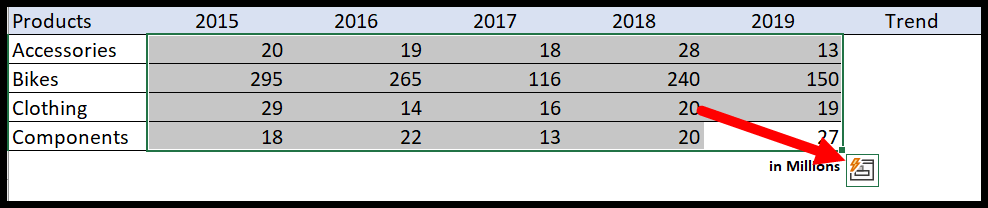
- Перейдите на вкладку «Спарклайны» и выберите тип спарклайна, который вы хотите вставить.
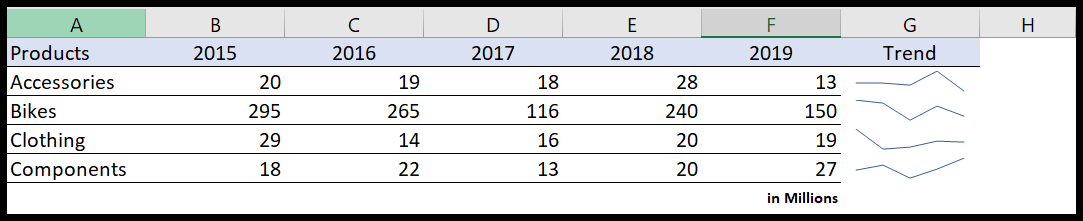
Вы мгновенно получите спарклайны в ячейках, соответствующие выбранным вами данным.
5. Быстро добавляйте общие итоги
На вкладке «Итоги» у вас есть несколько способов добавления итогов, а также параметры для столбцов и строк.
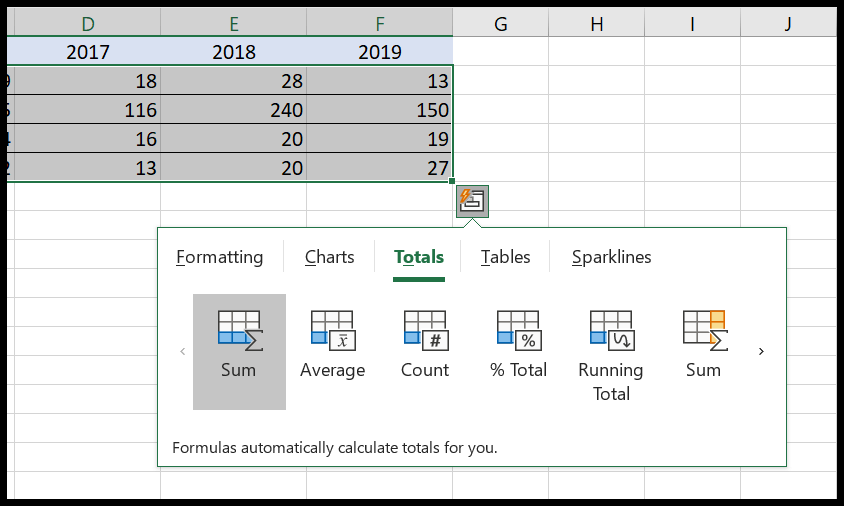
- Сумма : для добавления итоговой строки или столбца в таблицу.
- Среднее : Чтобы добавить в таблицу среднюю строку или столбец.
- Подсчет : Чтобы добавить в таблицу среднюю строку или столбец.
- % Total : Чтобы добавить в таблицу строку или столбец % Total.
- Промежуточный итог : добавление строки или столбца промежуточного итога в таблицу.
6. Выделите уникальные и повторяющиеся значения.
При выборе текстовых данных у вас есть возможность идентифицировать уникальные и повторяющиеся значения.
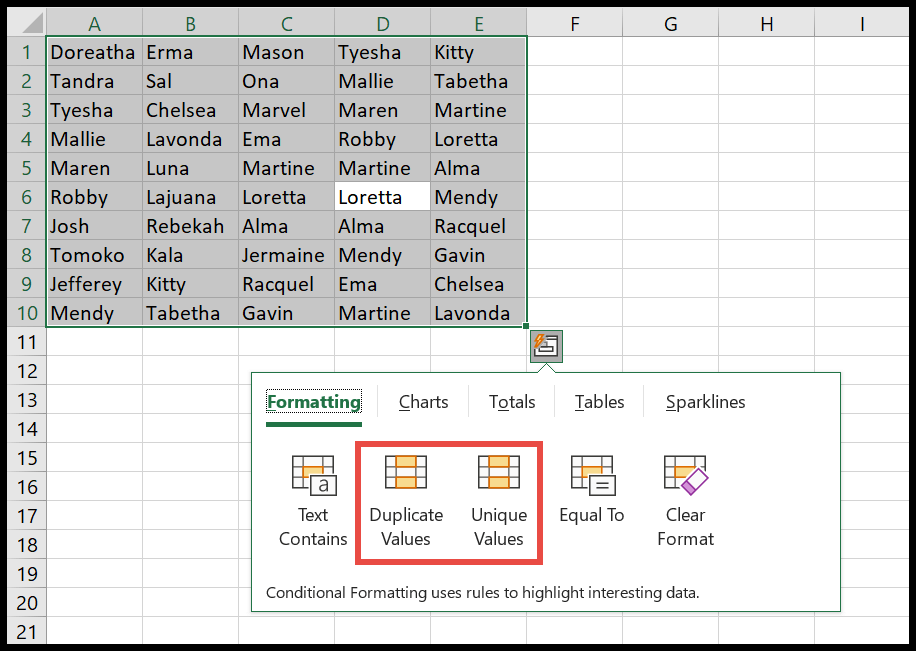
В тот момент, когда вы нажимаете на любой из этих двух вариантов, ячейки с уникальными или повторяющимися значениями будут выделены красным цветом.